vscode自动保存不生效通常由配置问题、插件冲突或文件权限等原因导致。排查步骤包括:1.检查全局设置中files.autosave是否启用并合理配置延迟时间;2.查看工作区settings.JSon文件是否存在覆盖设置;3.禁用插件排查冲突;4.确认文件权限是否正常;5.优化大文件结构或升级vscode版本。若设置正确仍无效,可检查代码检查工具超时、文件存储路径或git状态。此外,可通过settings.json为不同文件类型设置独立的自动保存策略,如针对.js和.py文件分别设置onfocuschange和afterdelay。其他提升编码效率的技巧包括使用代码片段、多光标编辑、全局搜索及智能提示等功能。
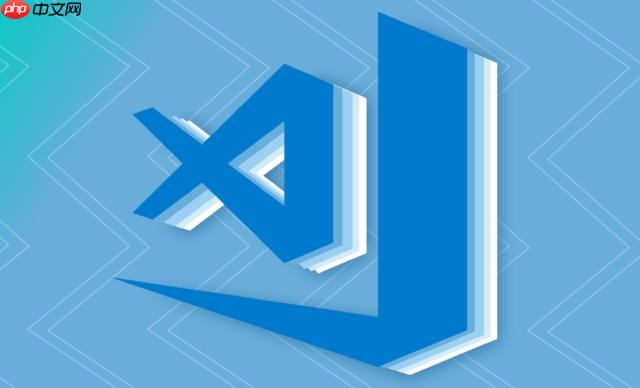
VSCode自动保存不生效,通常是因为配置问题、插件冲突或者文件权限等原因。排查方向包括检查设置、禁用插件、以及确认文件系统权限。
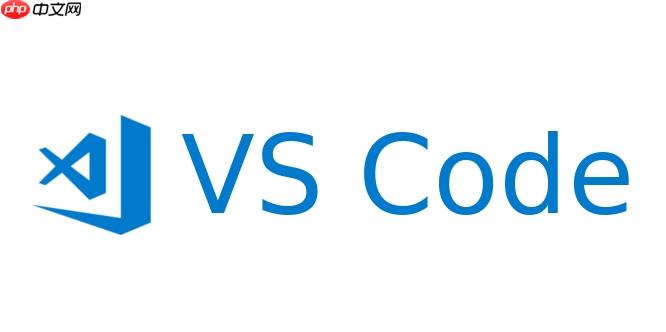
解决方案:
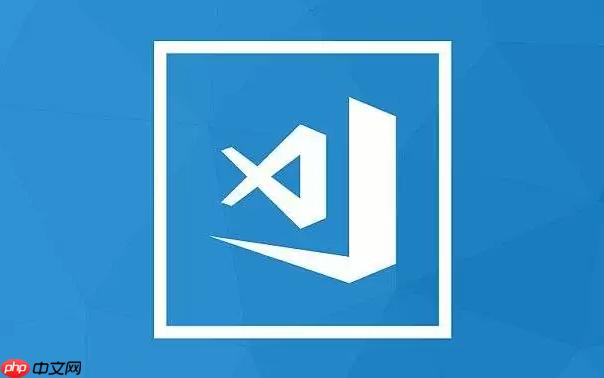
-
检查VSCode设置: 这是最常见的原因。打开VSCode的设置(文件 -> 首选项 -> 设置,或者使用快捷键 Ctrl + ,),搜索 “auto save”。确认 files.autoSave 设置为 afterDelay、onFocusChange 或 onWindowChange。如果是 off,则需要手动保存。如果设置为 afterDelay,还要检查 files.autoSaveDelay 设置,确保延迟时间合理(默认是1000ms)。我个人更喜欢 onFocusChange,这样切换窗口时就会自动保存,比较省心。
-
检查工作区设置: 有时候,全局设置会被工作区设置覆盖。检查当前项目目录下是否有 .vscode/settings.json 文件。如果有,打开它,确认其中 files.autoSave 的设置是否与全局设置冲突。工作区设置优先级更高,所以如果这里设置了 off,全局设置就无效了。
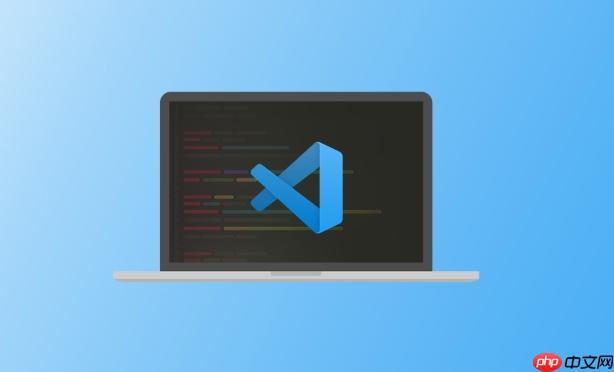
-
插件冲突: 某些插件可能会干扰VSCode的自动保存功能。尝试禁用所有插件,然后逐个启用,看看哪个插件导致了问题。我之前遇到过一个代码格式化插件,每次保存都会触发格式化,导致保存速度很慢,禁用后自动保存就正常了。
-
文件权限问题: 如果VSCode没有写入文件的权限,自动保存肯定无法生效。检查当前用户对项目文件夹是否有读写权限。在windows上,可以右键点击文件夹,选择 “属性”,然后查看 “安全” 选项卡。在linux或macos上,可以使用 ls -l 命令查看文件权限。
-
文件过大或复杂度过高: 有些大型文件,或者包含大量复杂代码的文件,自动保存可能会比较慢,甚至失效。尝试将文件分割成更小的模块,或者优化代码结构。
-
VSCode版本问题: 虽然不太常见,但某些VSCode版本可能存在bug。尝试更新到最新版本,或者回退到之前的稳定版本。
为什么我的VSCode自动保存设置是正确的,但仍然不生效?
即使设置正确,仍然不生效的情况可能比较棘手。除了上面提到的插件冲突和文件权限问题,还有一些隐藏的因素。例如,某些代码检查工具(如ESLint、flake8)可能会在保存时进行代码检查,如果检查时间过长,可能会导致自动保存延迟或失败。可以尝试调整这些工具的配置,减少检查项,或者增加检查超时时间。另外,网络驱动器上的文件,自动保存可能会不稳定。尽量将项目文件保存在本地磁盘上。最后,如果使用了版本控制系统(如git),并且文件被标记为 “modified”,但实际上内容没有改变,VSCode可能不会触发自动保存。可以尝试 git reset HEAD
如何在VSCode中设置不同类型文件的自动保存策略?
VSCode允许针对不同类型的文件设置不同的自动保存策略。这可以通过在 settings.json 文件中使用 “[file_type]”: { … } 语法来实现。例如,如果你想让 .js 文件在焦点改变时自动保存,而 .py 文件在延迟1秒后自动保存,可以这样设置:
{ "files.autoSave": "off", // 全局关闭自动保存 "[javascript]": { "files.autoSave": "onFocusChange" }, "[python]": { "files.autoSave": "afterDelay", "files.autoSaveDelay": 1000 } }
这样,就可以根据不同文件的特性,灵活地调整自动保存策略。注意,这种设置方式会覆盖全局的 files.autoSave 设置,所以需要先将全局设置关闭,然后在具体的文件类型中重新开启。
除了自动保存,还有哪些VSCode技巧可以提高编码效率?
VSCode有很多强大的功能可以提高编码效率,自动保存只是其中之一。例如,可以使用代码片段(Code Snippets)来快速生成常用的代码块。VSCode内置了很多常用的代码片段,也可以自定义。另外,可以使用多光标编辑(Multi-Cursor Editing)来同时修改多个相同的内容。按住 Alt 键,然后用鼠标点击需要修改的位置,就可以创建多个光标。还有,可以使用强大的搜索功能(Ctrl + Shift + F)来快速查找和替换代码。VSCode还支持各种语言的智能提示(IntelliSense),可以根据上下文自动补全代码。善用这些功能,可以大大提高编码效率。



















